Windows-ის მომხმარებლები საკმაოდ კარგად იცნობენ ქსელის პრობლემებს. მათ შორის არის ერთ-ერთი საყვარელი "გაუცნობი ქსელი" ა.შ. "ქსელი ინტერნეტის გარეშე". ეს გამოწვეულია ამ ოპერაციულ სისტემებში ქსელის სტატუსის მუდმივი განახლებით. ასე რომ, თუ რაიმე პრობლემაა ქსელთან დაკავშირებასთან დაკავშირებით, ეკრანზე გამოჩნდება შესაბამისი შეტყობინება და ყვითელ სამკუთხედში გამოსახულია ძახილის ნიშანი წარუმატებლობის შესახებ.
ამ პრობლემის გადასაჭრელად, თქვენ უნდა გადახვიდეთ ქსელის პარამეტრებში. Ამისთვის:
1. დააწკაპუნეთ მაუსის მარჯვენა ღილაკით ძახილის ნიშნის ხატულაზე.
2. ჩამოსაშლელი სიიდან აირჩიეთ "აქტიური ქსელების ნახვა"
3. თუ თქვენ გაქვთ შეცდომა "გაურკვეველი ქსელი ინტერნეტზე წვდომის გარეშე", მაშინ, სავარაუდოდ, პრობლემაა თავად კომპიუტერის IP მისამართთან დაკავშირებით, მის შესამოწმებლად უნდა აირჩიოთ აქტიური ქსელის კავშირი, დააწკაპუნეთ მარჯვენა ღილაკით. და სიაში, რომელიც იხსნება, აირჩიეთ "სტატუსი" და ფანჯარაში დააჭირეთ ღილაკს "თვისებები". ფანჯარაში გამოჩნდება ინფორმაცია თქვენი IP მისამართისა და ქვექსელის ნიღბის შესახებ. ისინი უნდა დაიწეროს.
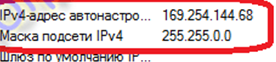
4. IP მისამართების შესაბამისობის შესამოწმებლად, თქვენ უნდა აიღოთ როუტერი, გადააბრუნოთ (იქ მითითებულია მისი IP მისამართი, მომხმარებლის სახელი და პაროლი).
5. შემდეგ კვლავ დააწკაპუნეთ მაუსის მარჯვენა ღილაკით აქტიურ ქსელზე, მაგრამ ახლა აირჩიეთ პუნქტი „თვისებები“.
6. ფანჯარაში, რომელიც იხსნება, აირჩიეთ „ინტერნეტ პროტოკოლის ვერსია 4 (TCP / IPv4)“ და დააწკაპუნეთ „თვისებები“.
7. "პროტოკოლის თვისებები" ფანჯარაში ნაჩვენებია ძირითადი პარამეტრები, რის გამოც წარმოიშვა ყველაზე სავარაუდო პრობლემები, აღმოსაფხვრელად უნდა შეიყვანოთ შემდეგი მონაცემები (ამ მაგალითის მიხედვით):
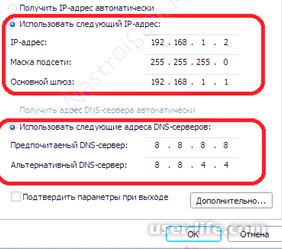
პრობლემა დიდი ალბათობით მოგვარებულია.
თქვენ ცდილობთ ინტერნეტთან დაკავშირებას და თითქოს ყველაფერი კარგად მიდის... მაგრამ უცებ ხედავთ, რომ კავშირის ხატის გვერდით ჩნდება ყვითელი სამკუთხედი ძახილის ნიშნით და კავშირის შესახებ რაიმე ინფორმაციის ნაცვლად, წარწერა „გაუცნობი ქსელი. ინტერნეტის გარეშე. ” აქ ჩნდება გონივრული კითხვა: "რატომ ხდება ეს საერთოდ და როგორ გამოვასწოროთ სიტუაცია?"

გთავაზობთ ერთი წუთით შეწყვიტოთ ლანძღვა და წაიკითხოთ ეს სტატია, სადაც ყველა თქვენს კითხვაზე პასუხს იპოვით!
სცადეთ თქვენი როუტერის გადატვირთვა
ეს არის ვარიანტი მათთვის, ვისაც ადრე ჰქონდა კავშირი ნორმალურად დამყარებული, ყველაფერი მუშაობდა და შემდეგ უცებ ერთი შეხედვით ნაცნობი და "დამოწმებული" კავშირი წერს "Unidentified network".
შესაძლოა, თავად როუტერის ზოგიერთი პარამეტრი დაკარგულია. მათ ხელახლა აღდგენა შეუძლიათ ხელახლა დაკავშირებისას. ამისათვის უბრალოდ გამორთეთ როუტერი და ხელახლა ჩასვით.
გარდა ამისა, თქვენ უნდა შეამოწმოთ არის თუ არა პირდაპირი კავშირი კაბელის საშუალებით. შესაძლებელია, რომ პრობლემის საფუძველი ინტერნეტ პროვაიდერში იყოს. არ დაეხმარა? მაშინ გადავიდეთ.

შეამოწმეთ უკაბელო პარამეტრები თქვენს კომპიუტერში
თუ თქვენ უკვე გადატვირთეთ როუტერი, მაგრამ წარწერა „უცნობი ქსელი. ინტერნეტის გარეშე ”არ გაქრა, მიზეზი შეიძლება იყოს უკაბელო ადაპტერის ან თავად ქსელის არასწორ პარამეტრებში კომპიუტერზე.
IP მისამართებთან დაკავშირებული პრობლემები ხშირია, მაგალითად, როდესაც სისტემა ვერ ახერხებს მის ავტომატურად მიღებას. თუ თქვენ დაარეგისტრირეთ ისინი ხელით, მაშინ, სავარაუდოდ, მითითებული მისამართი არასწორია, ან ქვექსელი შეიცვალა.
ამ შემთხვევაში, თქვენ უნდა შეამოწმოთ ადაპტერის პარამეტრები "ქსელის და გაზიარების ცენტრში". ფანჯარაში, რომელიც გამოჩნდება, თქვენ უნდა აირჩიოთ კავშირი, რომელსაც იყენებთ, დააწკაპუნეთ მის ხატულაზე მარჯვენა ღილაკით და აირჩიეთ "სტატუსის" პუნქტი. ეკრანზე გამოჩნდება "კავშირის სტატუსი" ფანჯარა. ეს არის ის, რაც ჩვენ გვჭირდება. თუ "IPv4 მისამართი" პუნქტი შეიცავს 169.254.X.X ფორმატის მისამართს, მაშინ სისტემა ავტომატურად ვერ მიიღებს IP მისამართს როუტერის DHCP სერვერის გამოყენებით.
უპირველეს ყოვლისა, ამ შემთხვევაში, აზრი აქვს მისი ხელით დარეგისტრირებას. როუტერის ბოლოში, როგორც წესი, არის სტიკერი, რომელიც მიუთითებს მოწყობილობის მოდელსა და ბრენდზე. მასზე ასევე შეგიძლიათ იხილოთ მისი IP მისამართი, ასევე ვებ ინტერფეისზე წვდომის მონაცემები (შესვლა და პაროლი).
ისევ დააწკაპუნეთ ქსელის კავშირის ხატულაზე მარჯვენა ღილაკით, მაგრამ ამჯერად აირჩიეთ "თვისებები". შემდეგ თქვენ უნდა აირჩიოთ კომპონენტი "ინტერნეტ პროტოკოლის ვერსია 4 (TCP / IPv4)", ჩადეთ წერტილი ახალ ფანჯარაში "გამოიყენეთ ..." გვერდით.
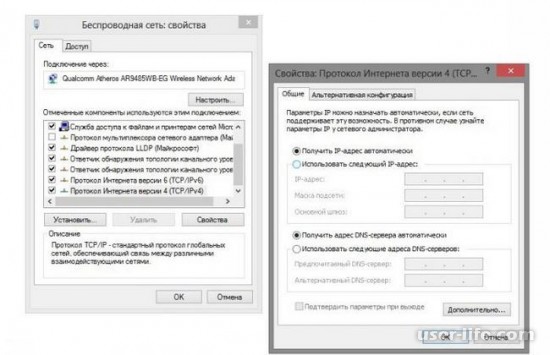
როუტერის ტიპიური პარამეტრები
მარშრუტიზატორების უმეტესობისთვის ("D-Link" მარშრუტიზატორების გარდა), შემდეგი პარამეტრები უნდა იყოს შესაფერისი:
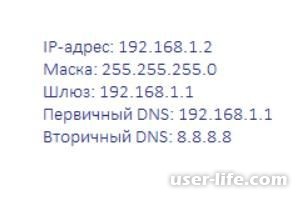
თუ "D-Link" როუტერთან მუშაობისას ჩნდება დაუდგენელი ქსელი წვდომის გარეშე, გამოიყენეთ სხვა პარამეტრები:
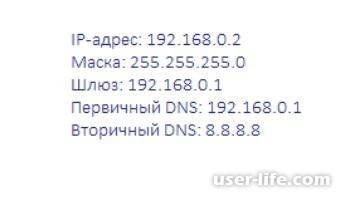
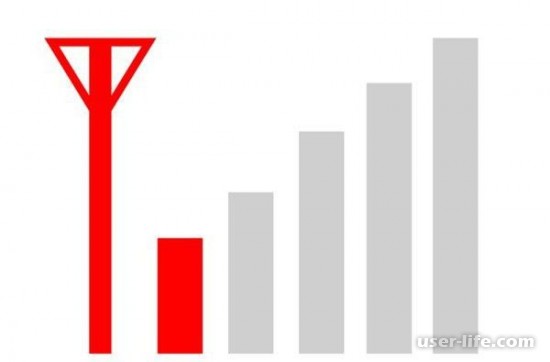
შეასწორეთ როუტერის პარამეტრები
ბევრი ადამიანი, როუტერის კონფიგურაციისთვის, ზუსტად იმეორებს ქსელში მაგალითზე მითითებულ პარამეტრებს. და ხშირად ეს არის ის, რაც იწვევს იმ ფაქტს, რომ კომპიუტერი შემდგომში აჩვენებს შეტყობინებას "გაუცნობი ქსელი. ინტერნეტის გარეშე. ”
მაგალითები არსებობს მხოლოდ იმისთვის, რომ მომხმარებლებმა გააცნობიერონ მოწყობილობის მენიუს რომელი განყოფილების პუნქტი რაზეა პასუხისმგებელი. თქვენ უნდა დაწეროთ თქვენი საკუთარი პარამეტრები და არა მაგალითში მითითებული. ისე ხდება, რომ მაგალითის სახით ნაჩვენები პარამეტრები იგივეა, რაც თქვენი. თუ ეს ასე არ არის, ძნელი ხდება ქსელში წვდომა.
ორჯერ შეამოწმეთ თქვენი მომხმარებლის სახელი და პაროლი. თუ თქვენ გამოტოვეთ პერსონაჟი, აირჩიეთ არასწორი ასო ან შეყვანის ენა, ინტერნეტი არ იქნება ხელმისაწვდომი. გარდა ამისა, არასწორად შერჩეული კავშირის ტიპის გამო შეიძლება გამოჩნდეს ამოუცნობი WiFi ქსელი.
მოდემის დაყენებისას აუცილებლად გამოიყენეთ თქვენი პარამეტრები და არა სხვა ადამიანების მაგალითებში შემოთავაზებული, მაშინ ყველაფერი გამოვა.
განაახლეთ თქვენი დრაივერები
მოძველებული ან არ მუშაობს ქსელის ადაპტერის დრაივერები ასევე ხშირად არის იმის მიზეზი, რომ კომპიუტერს ან ლეპტოპს მხოლოდ შეზღუდული წვდომა აქვს ინტერნეტთან დაკავშირების მცდელობისას. არაღიარებული ქსელი შეძლებს ნორმალურად იდენტიფიცირებას, როდესაც ამ პრობლემას მოაგვარებთ.
Მნიშვნელოვანი! დრაივერები, რომლებსაც Windows ოპერაციული სისტემა დამოუკიდებლად აყენებს, ყოველთვის არ მუშაობს ადეკვატურად. ბევრად უფრო საიმედო ვარიანტია შესაბამისი პროგრამული უზრუნველყოფის ჩამოტვირთვა პირდაპირ თქვენი როუტერის მწარმოებლის ვებსაიტიდან.

შეცვალეთ MAC მისამართი
თქვენ გააკეთეთ ყველაფერი, რაც ზემოთ არის აღწერილი, მაგრამ დარჩა დაუდგენელი ქსელი ინტერნეტზე წვდომის გარეშე და თქვენ არ აკვირდებით სიცოცხლის ნიშანს კავშირის მხრიდან?
პრობლემა შეიძლება დაკავშირებული იყოს მოწყობილობის არასწორ MAC მისამართთან. თუმცა, ეს მხოლოდ იმ შემთხვევაშია აქტუალური, როდესაც ერთსა და იმავე ქსელთან დაკავშირებული ყველა მოწყობილობა ნორმალურად მუშაობს და აქვს ინტერნეტზე წვდომა და მხოლოდ ერთ კომპიუტერს ან ლეპტოპს აქვს პრობლემები.
ხრიკი ის არის, რომ მწარმოებლები ხშირად ანიჭებენ ერთსა და იმავე MAC მისამართს ყველა დაფას. თუ თქვენ ხელახლა დააინსტალირეთ დრაივერები დისკიდან, რომელიც მოჰყვა დედაპლატს, ქსელში შეიძლება გამოჩნდეს ერთი და იგივე MAC მისამართის ორი მოწყობილობა. ეს შენი საქმეა? მაშინ უნდა სცადოთ ხელით დაარეგისტრიროთ.
დააჭირეთ კლავიშთა კომბინაციას Win + R და შემდეგ "Run" ფანჯარაში ჩაწერეთ ბრძანება devmgmt.msc. ეს ხსნის Windows Device Manager-ს. ეს უნდა გაკეთდეს ადმინისტრატორის უფლებების მქონე მომხმარებლის სახელით. მენეჯერში უნდა ვიპოვოთ პუნქტი "ქსელის გადამყვანები". ჩამოსაშლელ სიაში ნახავთ მოწყობილობის სახელს, რომლითაც კომპიუტერი უერთდება ინტერნეტს. ორჯერ დააწკაპუნეთ ადაპტერის ხატულაზე, ფანჯარაში, რომელიც გამოჩნდება, აირჩიეთ "Advanced" პუნქტი. ჩვენ გვჭირდება "ქსელის მისამართი". ცარიელი ველის საპირისპიროდ, მონიშნეთ ველი, შემდეგ ამ ველში შეიყვანეთ 12 ნომერი, დააწკაპუნეთ "OK" და გადატვირთეთ კომპიუტერი.

შეამოწმეთ firewall
Firewall-ის არასწორი პარამეტრები კიდევ ერთი გავრცელებული მიზეზია, რის გამოც კომპიუტერი ან ლეპტოპი იძლევა შეცდომას „გაუცნობი ქსელი. ინტერნეტის გარეშე. ”
თუ firewall-ი სწორად არის კონფიგურირებული, ის თრგუნავს ქსელში გარედან არაავტორიზებული შეღწევის მცდელობებს და თავიდან აიცილებს მავნე ქმედებებს. თუმცა, ზოგჯერ ის საერთოდ ბლოკავს მონაცემთა ყველა ნაკადს.
შეამოწმეთ IP მისამართები, რომ firewall არ იძლევა ინტერნეტთან წვდომას, მათ შორის არ უნდა იყოს თქვენი მოწყობილობის მისამართი. უმჯობესია დაარეგისტრიროთ IP-ების მთელი სია, რომლებიც თავად უნდა დაიბლოკოთ, ამას ცოტა დრო სჭირდება, მაგრამ არ იქნება რისკი, რომ თქვენი კომპიუტერი შემთხვევით მოხვდეს აკრძალული მოწყობილობების სიაში.
არაფერი უშველა?
მაშინ, დიდი ალბათობით, შეუძლებელია სიტუაციის გამოსწორება სპეციალისტების ჩარევის გარეშე. ოპერაციული სისტემის რომელ ვერსიას იყენებთ, იქნება ეს Windows XP, Windows 7 თუ Windows 8, ამოუცნობი ქსელი ამოიცნობს და ნორმალურად მუშაობას დაიწყებს მხოლოდ მას შემდეგ, რაც ოსტატი ჩაატარებს ყველა აღჭურვილობის დიაგნოზს, საჭიროების შემთხვევაში შეაკეთებს მას (ან გირჩევთ) ჩანაცვლება ) და შეიყვანეთ საჭირო პარამეტრები. როგორც წესი, ასეთი პრობლემები წყდება 20-30 წუთში.
და კიდევ ერთი რამ 1. შეგიძლიათ განახორციელოთ ქსელის კავშირის პარამეტრების სრული გადატვირთვა, შემდეგ ხელახლა დააკონფიგურიროთ პარამეტრები: დააჭირეთ Win + X და სათითაოდ შეიყვანეთ ქვემოთ მოცემული ბრძანებები:
"netsh int ip reset"
"netsh winsock reset"
"ipconfig / flushdns"
2. თქვენ ასევე შეგიძლიათ შეცვალოთ ზოგიერთი პარამეტრი ჯგუფის პოლიტიკის რედაქტორის გამოყენებით. დააჭირეთ Win + R და ჩაწერეთ "gpedit.msc" ბრჭყალების გარეშე. გახსენით კომპიუტერის კონფიგურაცია - Windows კონფიგურაცია - უსაფრთხოების პარამეტრები - ქსელის სიის მენეჯერის პოლიტიკა.




